Todos los sistemas operativos de Windows, incluidos Windows 11 y Windows 10, se basan en el uso de carpetas y archivos para la estructura. Por lo tanto, saber cómo crear una nueva carpeta en Windows es fundamental. A continuación, te mostraremos cinco métodos para hacerlo:
Contenido
- 1. Cómo crear una nueva carpeta usando el menú contextual
- 2. Cómo crear una nueva carpeta usando el menú del Explorador de archivos
- 3. Cómo crear una nueva carpeta usando tu teclado
- 4. Cómo crear una nueva carpeta al guardar un archivo
- 5. Cómo crear una nueva carpeta desde la línea de comandos
- ¿Conoces otras formas de crear nuevas carpetas en Windows?
1. Cómo crear una nueva carpeta usando el menú contextual
Para crear una nueva carpeta en tu escritorio, haz clic derecho en un espacio vacío y selecciona Nuevo, luego haz clic en Carpeta.
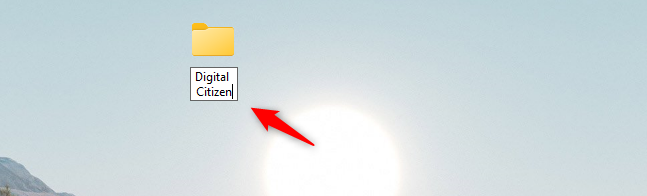
Después de nombrarla, presiona Entrar.
2. Cómo crear una nueva carpeta usando el menú del Explorador de archivos
Dirígete a la ubicación deseada en el Explorador de archivos. En Windows 11, selecciona Nuevo y luego Carpeta desde la esquina superior izquierda.
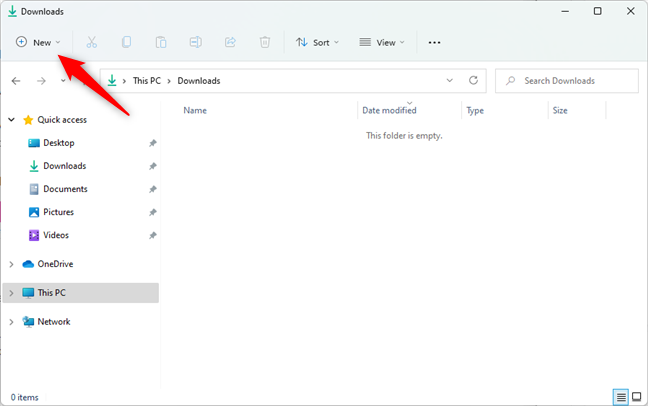
En Windows 10, ve a la pestaña Inicio y selecciona Nueva carpeta.
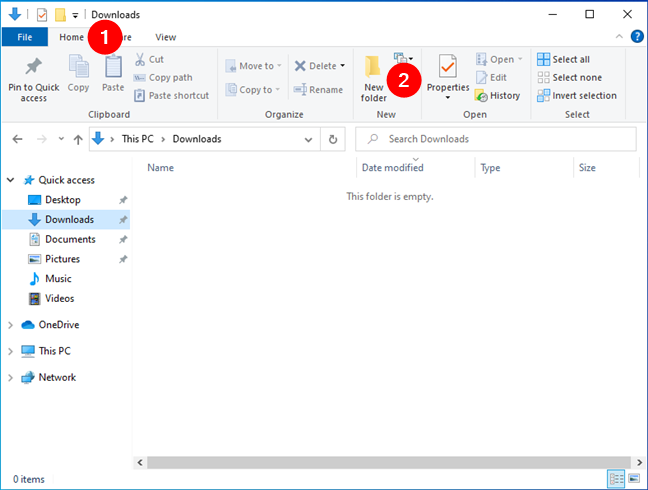
3. Cómo crear una nueva carpeta usando tu teclado
La forma más rápida es mediante el atajo Ctrl + Shift + N una vez que estés en la ubicación deseada.
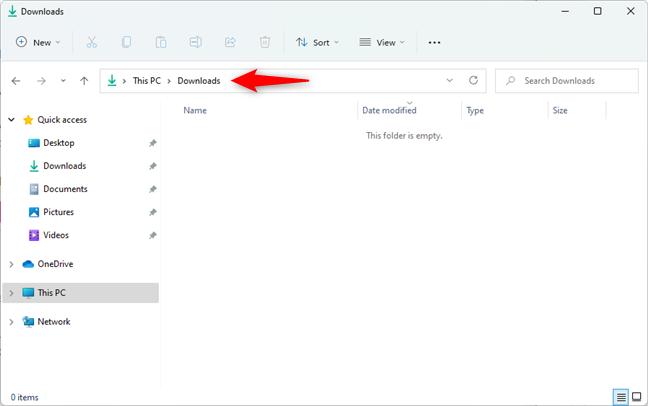
4. Cómo crear una nueva carpeta al guardar un archivo
Mientras utilizas el cuadro de diálogo Guardar como, haz clic derecho en un espacio vacío y elige Nuevo y luego Carpeta.
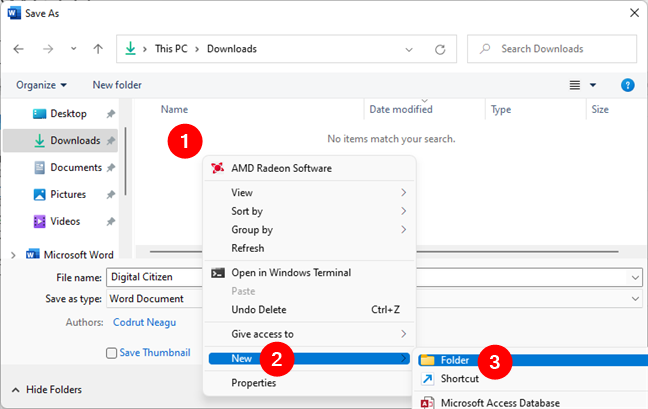
5. Cómo crear una nueva carpeta desde la línea de comandos
Usa el comando cd [ruta] para navegar a la ubicación deseada y luego md [nombre de la carpeta] para crear la carpeta.
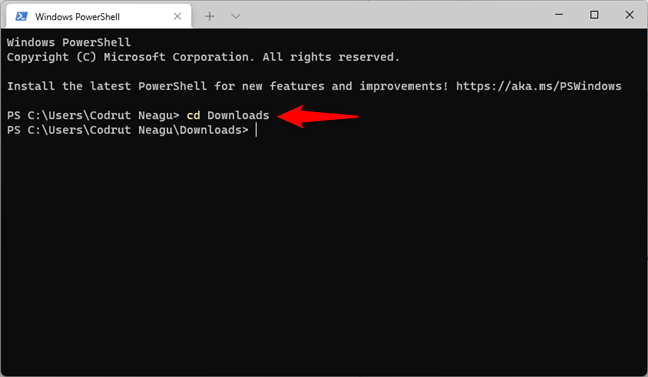 CONSEJO:
CONSEJO: También puedes
usar la línea de comandos para crear múltiples carpetas a la vez.
¿Conoces otras formas de crear nuevas carpetas en Windows?
Ahora conoces cinco métodos efectivos para crear una carpeta en Windows. Si hay otros métodos que no hemos mencionado, no dudes en compartirlos en los comentarios a continuación.

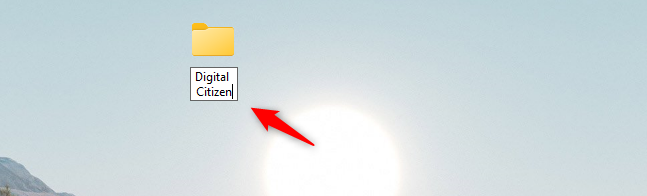
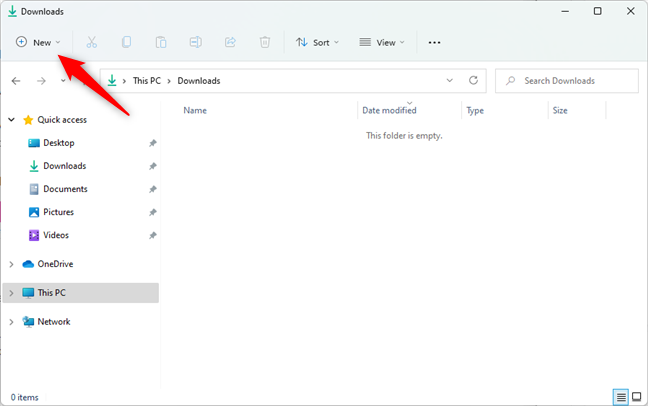
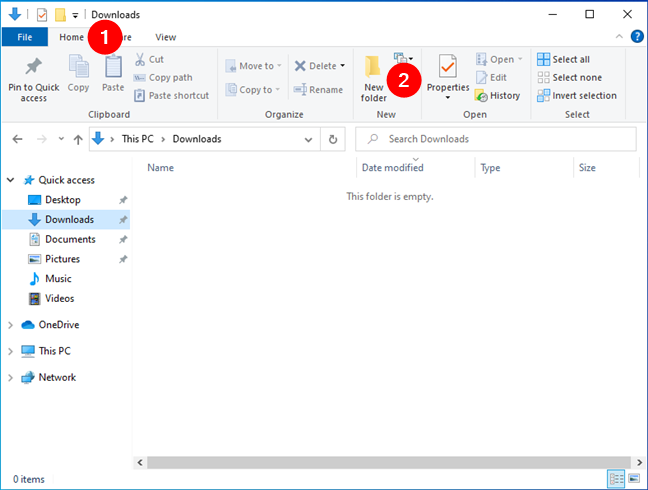
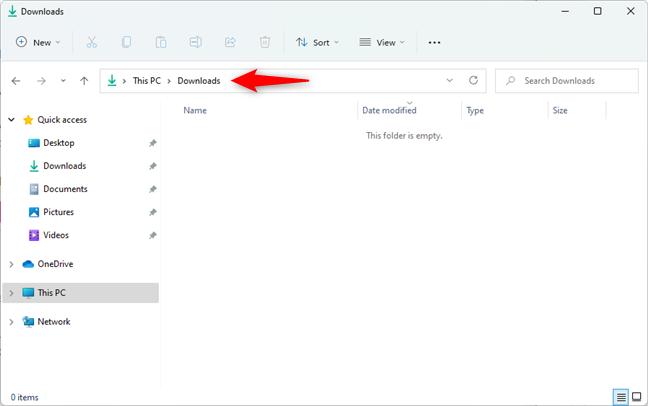
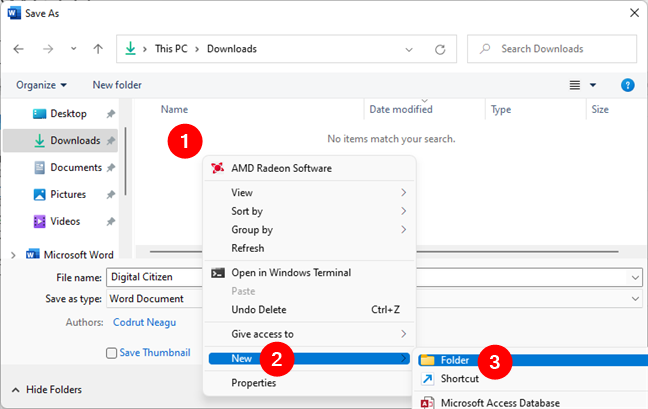
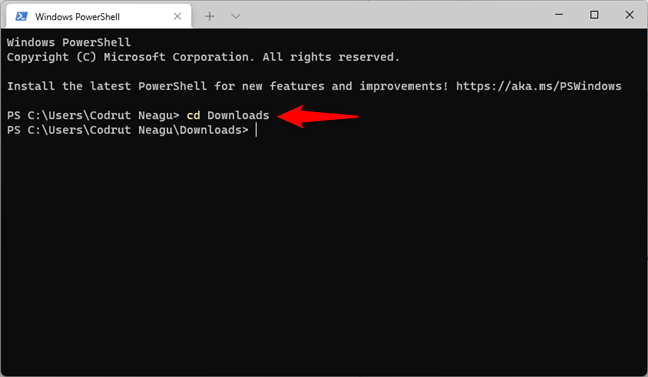 CONSEJO: También puedes
CONSEJO: También puedes 














Osvaldo 56 -
Gran artículo, ¿tienes más tips sobre Windows? Siempre estoy buscando aprender nuevas funcionalidades.
Rafael M. -
Esto es justo lo que necesitaba. He batallado tanto para mantener mis documentos organizados. ¡Tus métodos son un salvavidas
Rosa D. -
Me gustaría saber si hay una forma de crear carpetas en la nube de manera similar. ¿Alguien lo ha intentado
Carlos -
Interesante, siempre pensé que había solo una manera de crear carpetas. Intentaré los métodos que mencionas
Maria 88 -
¿Alguno de estos métodos funciona también para otros sistemas operativos? Estoy considerando cambiar a Linux
Estela -
Me pareció genial, pero se me ocurrió que también sería útil saber cómo eliminar carpetas innecesarias. ¿Tienes alguna guía para eso
Gato Pérez -
Mejor que un tutorial de YouTube, ¡gracias! Ahora puedo impresionar a mis amigos con todos estos secretos sobre Windows.
Clara G. -
Me encanta la opción de crear carpetas desde el teclado. Es tan rápido y fácil. Hago esto todo el tiempo.
María 23 -
¡Increíble! Siempre tengo tantas carpetas, esto definitivamente me ayudará a mantener todo en orden. ¿Tienen algún consejo sobre cómo nombrar las carpetas
Lucas 99 -
¡Gracias, gracias, gracias! Ahora mis archivos finalmente estarán organizados. ¡Esto es lo que necesitaba!
Diego Miau -
¡Me encantó este artículo! Siempre tengo problemas para organizar mis archivos en Windows, y ahora tengo 5 nuevas formas de crear carpetas. Gracias por compartir esto
Diego -
¡Qué maravilla! Me he vuelto mucho más organizado desde que leo artículos como este. ¡Gracias por las sugerencias
Pablo IT -
Una excelente guía, y también puedes usar la opción de "Nuevo" desde el explorador de archivos. Es bastante práctico.
Wilmer -
Excelentes tips, ¡pero soy un poco torpe con la computadora! ¿Podrían ser explicados con más imágenes
Miguel -
Me gustó mucho tu explicación. Además, crear el acceso directo en el escritorio es un truco genial. ¡Lo probaré ahora
Sonia M. -
Tus consejos son claros y fáciles de seguir. Definitivamente voy a recomendar tu artículo a mis amigos
Simona -
Tu artículo es fantástico. Me gusta que toques varios métodos, ¡así puedo elegir el que más me guste
Verónica -
Espera, ¿verdad que se pueden cambiar colores de carpetas también? Eso haría todo más divertido
Patricia -
¡Mil gracias! Yo siempre creaba carpetas usando el menú de arriba y no sabía que había más opciones. ¡Un bestial descubrimiento!
Angela Music -
Siempre he usado el clic derecho, pero no sabía que había tantas formas. ¡Este artículo es oro puro
Toni -
Una duda, ¿se puede hacer esto también en la versión Windows 11? He escuchado que hay algunas diferencias.
Juanito -
Genial, pero ¿hay alguna forma de hacerlo más rápido usando atajos de teclado? Siempre me gusta acelerar mi trabajo
Karla -
Muchísimas gracias por el artículo, me está salvando la vida. Necesito ayuda con una carpeta específica de música. ¿Alguna idea?
César -
¡Gracias! A veces se me olvida cómo crear carpetas nuevas. Me gustan los tutoriales como este, son súper prácticos.
Lucía -
¡Qué útil! La forma más fácil que encontré fue usando el menú contextual. A veces olvido eso, así que gracias por recordarlo
Luisa -
Estoy sorprendido de lo fácil que es organizar mis documentos. ¡Esto ha cambiado todo para mí! Gracias por la guía.
Fernando -
¡Vaya, no sabía que se podía hacer de tantas maneras! Ahora tengo más herramientas para organizarme. ¡Gracias
Laura -
La verdad es que organizar mis archivos siempre ha sido un dolor de cabeza. Estoy emocionada de probar estos métodos
Álvaro -
¿A alguien más le pasa que se pierde entre tantas carpetas? Intentaré usar estos consejos para mejorar mi organización.
Andrés -
A veces me siento perdido en mi propia computadora, pero estos consejos son justo lo que necesitaba para ser más organizado.
Carmen S. -
Siempre estoy buscando formas de ser más eficiente en la computadora. Este artículo me será de mucha ayuda, gracias.
Hugo IT -
Una pregunta, ¿es posible crear una carpeta protegida con contraseña usando estos métodos? Sería genial si se pudiera.
Sofia -
Pude aprender algo nuevo hoy. ¡Nunca pensé que necesitaría crear carpetas de esta manera! Admirable trabajo
Fran 78 -
Me encanta leerte siempre. Tus consejos son fáciles de seguir y muy efectivos. ¡Sigue así